Exportar como PDF desde OpenOffice Writer
Si activas esta opción desde el botón ![]() de la barra de herramientas Estándar, se presentará un cuadro de diálogo en el que sólo podrás indicar el nombre del documento exportado. Writer no te ofrecerá más opciones.
de la barra de herramientas Estándar, se presentará un cuadro de diálogo en el que sólo podrás indicar el nombre del documento exportado. Writer no te ofrecerá más opciones.
Sin embargo, por cualquiera de los otros dos métodos anteriormente mencionados, se presentará un cuadro de diálogo para que afines las características del documento PDF generado.
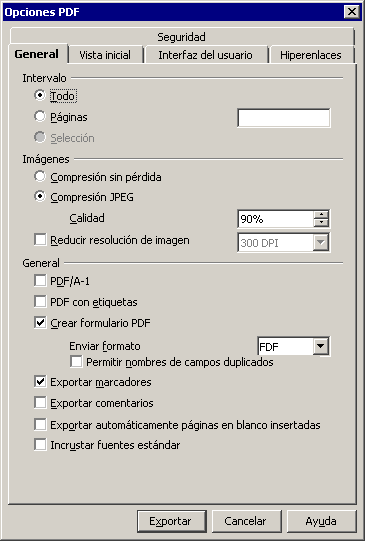 |
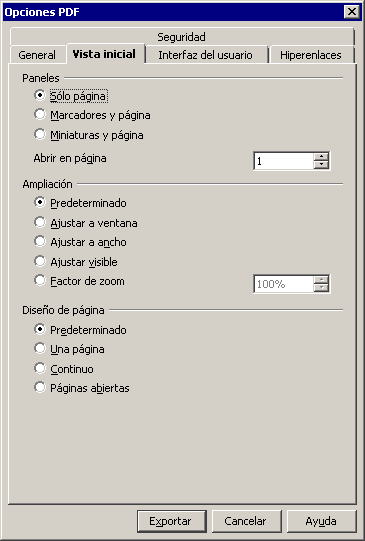 |
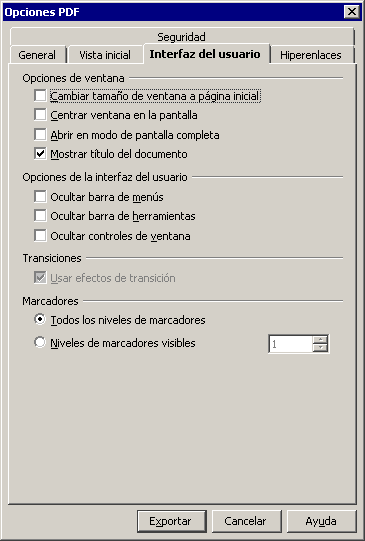 |
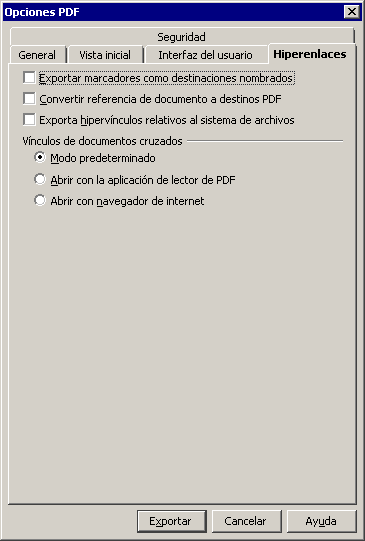 |
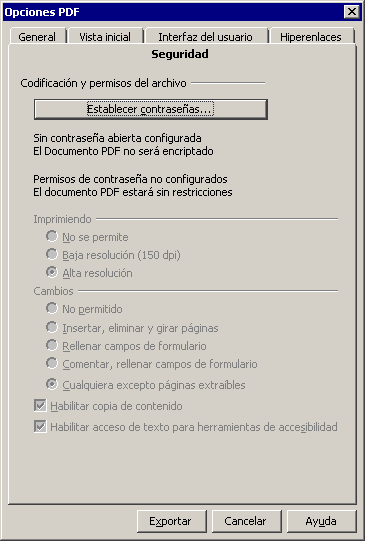 |
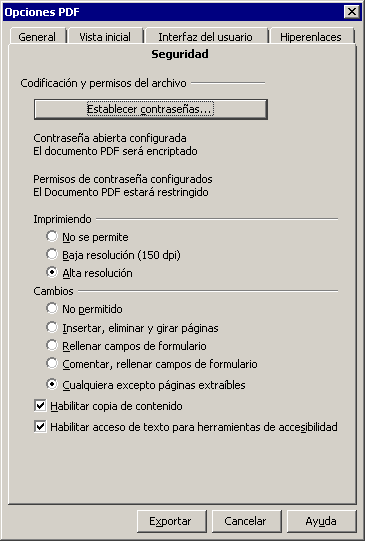 |
Al hacer clic sobre el botón Establecer contraseñas... se presenta este diálogo del mismo nombre:
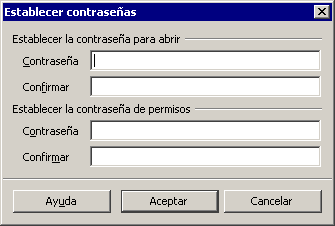
La contraseña para abrir será solicitada cuando un usuario intente abrir el documento PDF para su lectura o modificación.
La contraseña de permisos permite modificar sólo algunos de los permisos, como por ejemplo, la impresión, o que se pueda copiar el contenido.
Estas dos contraseñas son independientes, por lo que puedes establecer una, otra, o ambas.

|
Para establecer contraseñas seguras, consulta esta entrada en nuestro blog: Cómo crear contraseñas seguras en OpenOffice |